Συμβουλές και κόλπα που πρέπει να γνωρίζετε για το Telegram για υπολογιστή
Οι πλατφόρμες επικοινωνίας θεωρούνται από τις πλατφόρμες που έχουν αντιμετωπίσει τις μεγαλύτερες εξελίξεις με τις εξελίξεις της τεχνολογίας. Πολλές πλατφόρμες έχουν αποκτήσει μια δημοφιλή εικόνα στην αγορά, όπου κάθε λογισμικό έκανε τη δική του μοναδική προσέγγιση στοχεύοντας ανθρώπους σε όλο τον κόσμο. Πλατφόρμες όπως το WhatsApp Messenger χρησιμοποιούνται εύκολα για καθημερινές συνομιλίες, ενώ το Viber έχει προτιμηθεί για περιπτώσεις όπου πρέπει να επικοινωνήσετε με τα αγαπημένα σας πρόσωπα που ζουν στην άλλη άκρη του κόσμου. Μαζί με αυτό, αυτοί οι αγγελιοφόροι έχουν παρουσιάσει διαφορετικές ρυθμίσεις συμβατότητας που είναι εγκεκριμένες από μια σειρά διαφορετικών ατόμων, φέρνοντας έτσι μια ποικιλία ενδιαφέροντος μεταξύ των ανθρώπων. Ωστόσο, μαζί με αυτές τις έμπειρες πλατφόρμες, ένα άλλο λογισμικό έχει εγκατασταθεί για την κορυφαία σκαλωσιά επικοινωνίας. Η Telegram έχει προσφέρει στους επαγγελματίες να αναπτύξουν ένα σύστημα για την επικοινωνία με τους ανθρώπους και την παρουσίαση των προϊόντων τους μοναδικά και αποτελεσματικά. Καθώς αυτή η πλατφόρμα κέρδισε μια ώθηση στην αγορά, πολλοί επαγγελματίες οδήγησαν στο να το μεταφέρουν σε ένα μεγαλύτερο σύστημα. Για αυτό, απαιτείται να χειρίζονται το Telegram σε υπολογιστή. Αυτό το άρθρο σας παρουσιάζει έναν λεπτομερή οδηγό σχετικά με τον τρόπο χρήσης του Telegram για υπολογιστή ακολουθώντας ορισμένους μηχανισμούς.
- Μέρος 1: Γιατί χρησιμοποιούμε το Telegram για υπολογιστή;
- Μέρος 2: Κατεβάστε την επίσημη εφαρμογή για υπολογιστές Telegram
- Μέρος 3: Χρήση του Telegram για υπολογιστή μέσω του ιστότοπου του Telegram (χωρίς λήψη της εφαρμογής)
- Μέρος 4: Ίσως αναρωτιέστε πώς να αποκλείσετε κάποιον στην επιφάνεια εργασίας του Telegram
- Μέρος 5: Υπάρχει κάποια εναλλακτική όταν το Telegram για υπολογιστή δεν λειτουργεί; Ναι, χρησιμοποιήστε το MirrorGo!
Μέρος 1: Γιατί χρησιμοποιούμε το Telegram για υπολογιστή;
Υπάρχουν εκατοντάδες λόγοι που θα σας δελεάσουν να χρησιμοποιήσετε το Telegram για υπολογιστή. Κάθε φορά που κάθεστε στο γραφείο σας και εργάζεστε για μια εργασία, μπορεί να δυσκολευτείτε αρκετά να μετακινηθείτε στο smartphone σας και να αλλάξετε τη στάση σας, ενοχλώντας τον εαυτό σας στη δουλειά. Σε άλλες περιπτώσεις, η χρήση του τηλεφώνου σας θα διαταράξει σίγουρα την πειθαρχία που έχει οριστεί στο γραφείο. Σε τέτοιες περιπτώσεις, μπορεί να χρειαστεί να χρησιμοποιήσετε τον υπολογιστή σας για πλατφόρμες λειτουργίας όπως το Telegram. Ενώ η χρήση του Telegram στον υπολογιστή σας σάς εξοικονομεί από περιττές ενοχλήσεις, σας παρέχει επίσης μια μεγαλύτερη οθόνη για επικοινωνία. Αυτό συνήθως κάνει καλύτερα τα γραφικά σας και σας βοηθά να καλύψετε όλες τις πτυχές των μηνυμάτων με μια βελτιωμένη προσέγγιση. Έτσι, η χρήση του Telegram για υπολογιστή μπορεί να αναφέρεται ως μια καλή επιλογή για την επικοινωνία με ανθρώπους σε όλο τον κόσμο.
Μέρος 2: Κατεβάστε την επίσημη εφαρμογή για υπολογιστές Telegram
Καθώς κατανοείτε τη σημασία της χρήσης του Telegram στον υπολογιστή σας, πρέπει να προχωρήσετε στην εξέταση μιας διαδικασίας που θα σας καθοδηγούσε στην εγκατάσταση του Telegram για τον υπολογιστή σας. Ενώ το Telegram προσφέρει μια επίσημη εφαρμογή επιτραπέζιου υπολογιστή για εργασία, πρέπει να ακολουθήσετε αυτά τα βήματα για να κατανοήσετε εύκολα τη διαδικασία που περιλαμβάνει.
Βήμα 1: Ανοίξτε τον επίσημο ιστότοπο του Telegram στο πρόγραμμα περιήγησής σας και κατεβάστε την έκδοση για υπολογιστές του συμβατού λειτουργικού συστήματος. Το Telegram σάς προσφέρει μια άλλη προσέγγιση για τη χρήση του Telegram σε υπολογιστή. Με τη φορητή εφαρμογή του που είναι αποθηκευμένη στον εξωτερικό αποθηκευτικό χώρο, πρέπει να τον συνδέσετε και να χρησιμοποιήσετε την πλατφόρμα χωρίς να την εγκαταστήσετε επίσημα στον υπολογιστή σας.
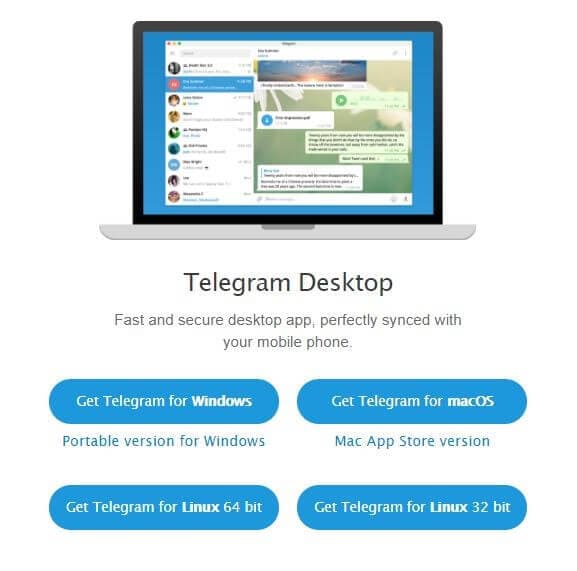
Βήμα 2: Ανεξάρτητα από το προαναφερθέν σημείο, αφού ολοκληρώσετε τη λήψη της εφαρμογής Telegram στον υπολογιστή σας, πρέπει να προχωρήσετε στην εγκατάστασή της. Αρχικά θα σας ζητούσε τη γλώσσα στην οποία θέλετε να το εγκαταστήσετε. Μπορείτε εύκολα να επιλέξετε οποιαδήποτε γλώσσα από τις έξι επιλογές που παρέχονται.
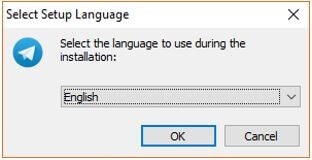
Βήμα 3: Στην επόμενη οθόνη, θα πρέπει να δώσετε το όνομα του φακέλου για την εγκατάσταση. Το Telegram θα υπάρχει στον συγκεκριμένο φάκελο του Μενού Έναρξης.
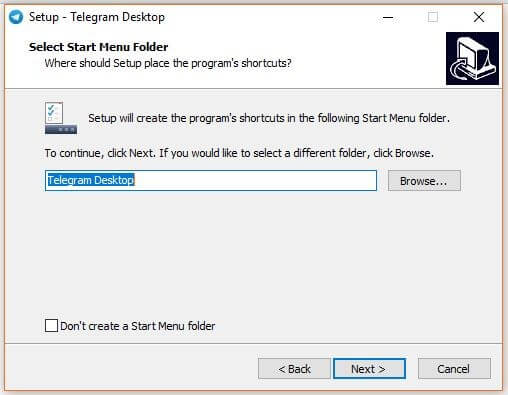
Βήμα 4: Στην επόμενη οθόνη που ανοίγει, πρέπει να περιηγηθείτε και να επιλέξετε έναν φάκελο προορισμού για την εγκατάσταση του Telegram σε αυτόν.
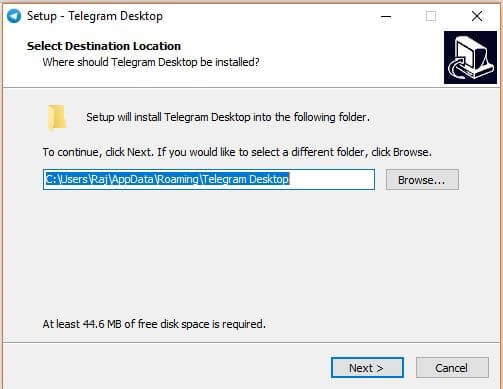
Βήμα 5: Εάν θέλετε να δημιουργήσετε μια συντόμευση επιφάνειας εργασίας της εφαρμογής, πρέπει να επιλέξετε το πλαίσιο ελέγχου που προσφέρεται στην παρακάτω οθόνη. Πατήστε «Επόμενο» και ολοκληρώστε την εγκατάστασή του. Μόλις τελειώσετε με την εγκατάστασή του, πρέπει να προχωρήσετε προς την εκκίνηση της πλατφόρμας για τη ρύθμιση της στη συσκευή σας.
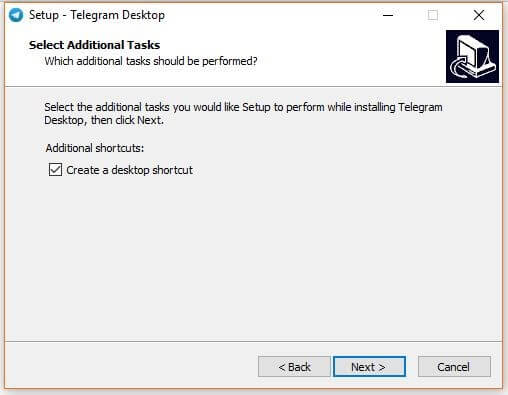
Βήμα 6: Εκτελέστε την εφαρμογή Telegram από την επιφάνεια εργασίας ή τον εγκατεστημένο φάκελο και πατήστε το κουμπί ‘Έναρξη μηνυμάτων’.
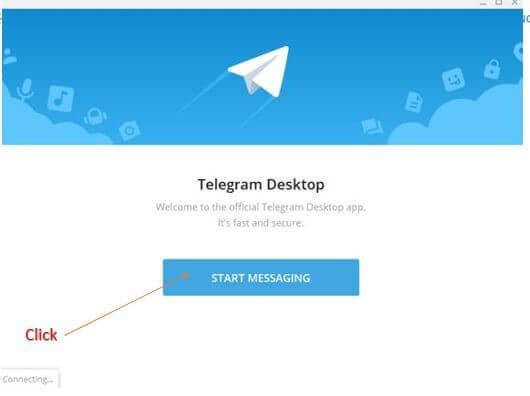
Βήμα 7: Δώστε στην πλατφόρμα τη χώρα και τον αριθμό τηλεφώνου στον οποίο έχετε ενεργοποιήσει το Telegram σας. Πατήστε «Επόμενο» για να συνεχίσετε. Εισαγάγετε τον κωδικό που αποστέλλεται στον αριθμό τηλεφώνου σας για επιβεβαίωση. Η επίσημη οθόνη του Telegram Messenger εμφανίζεται μετά την επιβεβαίωση που μπορεί πλέον να χρησιμοποιηθεί για την εύκολη αποστολή μηνυμάτων στις επαφές σας.
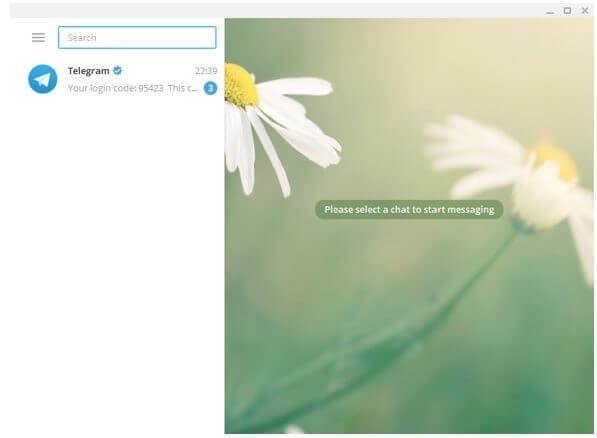
Μέρος 3: Χρήση του Telegram για υπολογιστή μέσω του ιστότοπου του Telegram (χωρίς λήψη της εφαρμογής)
Εάν δεν είστε θαυμαστής της χρήσης του Telegram για υπολογιστή κατεβάζοντας τη συγκεκριμένη πλατφόρμα στη συσκευή σας, μπορείτε να εξετάσετε το ενδεχόμενο να χρησιμοποιήσετε την πλατφόρμα του ιστότοπού του με παρόμοιες δυνατότητες και εμπειρία. Για να μην καταλάβετε περιττό χώρο στη συσκευή σας, πρέπει να ακολουθήσετε τις οδηγίες που παρέχονται παρακάτω για να χρησιμοποιήσετε το Telegram μέσω της επίσημης ιστοσελίδας του.
Βήμα 1: Ανοίξτε τον επίσημο ιστότοπο του Telegram στο πρόγραμμα περιήγησής σας.
Βήμα 2: Με τη σελίδα σύνδεσης στο μπροστινό μέρος σας, επιλέξτε τη χώρα και πληκτρολογήστε τον αριθμό τηλεφώνου σας. Πατήστε το κουμπί «Επόμενο» για να προχωρήσετε.
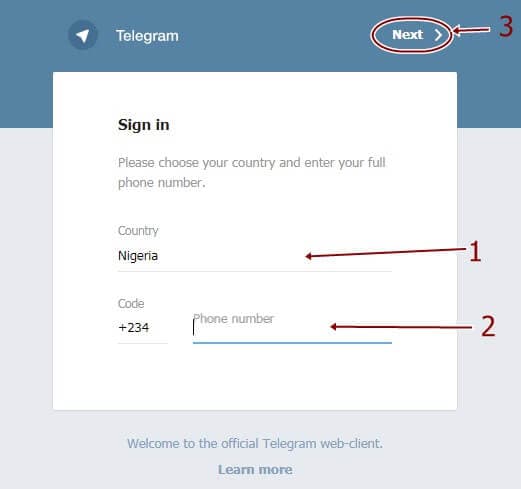
Βήμα 3: Στην οθόνη εμφανίζεται ένα αναδυόμενο παράθυρο για επιβεβαίωση του παρεχόμενου αριθμού τηλεφώνου. Μόλις επιβεβαιωθεί, αποστέλλεται ένας κωδικός στον αντίστοιχο αριθμό τηλεφώνου που προστίθεται. Δώστε τον κωδικό και συνδεθείτε στον λογαριασμό σας στο Telegram. Μπορείτε να παρατηρήσετε όλες τις επαφές και τα μηνύματα που έχουν σταλεί προηγουμένως μέσω του αριθμού τηλεφώνου.
Μέρος 4: Ίσως αναρωτιέστε πώς να αποκλείσετε κάποιον στην επιφάνεια εργασίας του Telegram
Κατά τη χρήση του Telegram, υπάρχουν αρκετές περιπτώσεις όπου συναντάτε μια επαφή που σας πειράζει συνεχώς και σας εμποδίζει να εργαστείτε αποτελεσματικά. Σε τέτοιες περιπτώσεις, πρέπει να αποκλείσετε κάποιον από τον λογαριασμό σας στο Telegram για να τον περιορίσετε επειδή σας πειράζουν. Για να αποκλείσετε κάποιον στην επιφάνεια εργασίας του Telegram, πρέπει να ακολουθήσετε αυτά τα απλά βήματα όπως παρέχονται παρακάτω.
Βήμα 1: Ανοίξτε την εφαρμογή Telegram στον υπολογιστή και προχωρήστε στην επιλογή μιας επαφής που θέλετε να αποκλείσετε.
Βήμα 2: Επιλέξτε το εικονίδιο ‘τρεις κουκκίδες’ που υπάρχει στην επάνω δεξιά γωνία της οθόνης.
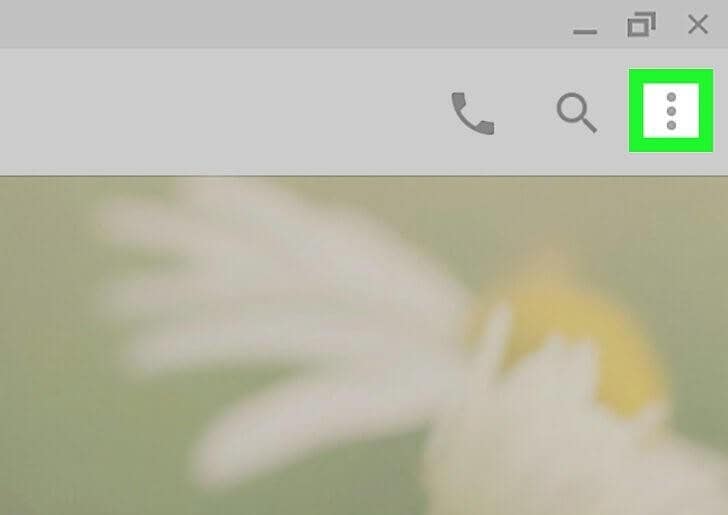
Βήμα 3: Πατήστε στην επιλογή «Αποκλεισμός χρήστη» από το αναπτυσσόμενο μενού για να αποτρέψετε την επικοινωνία του χρήστη μαζί σας στο Telegram.
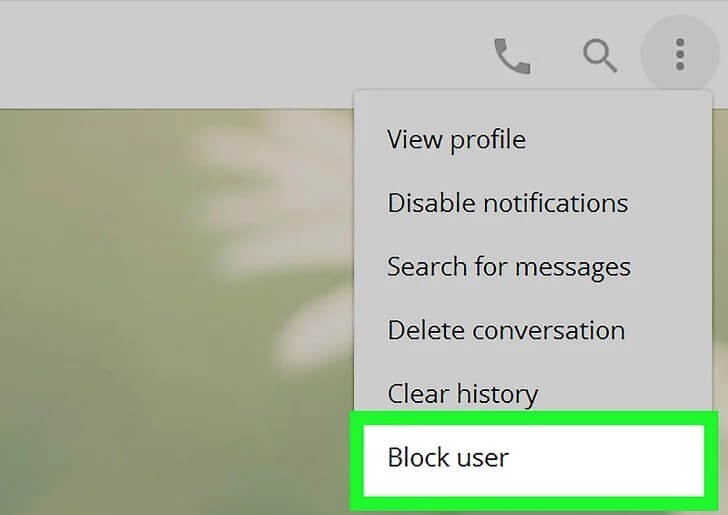
Μέρος 5: Υπάρχει κάποια εναλλακτική όταν το Telegram για υπολογιστή δεν λειτουργεί; Ναι, χρησιμοποιήστε το MirrorGo!
Ωστόσο, εκτός από όλες τις μεθόδους και τις τεχνικές που αναφέρθηκαν και παρουσιάστηκαν παραπάνω, αρκετά μειονεκτήματα δεν θα σας επέτρεπαν να χειριστείτε τέλεια το Telegram. Σε τέτοιες περιπτώσεις, αυτό το άρθρο σας παρουσιάζει μια πολύ έμπειρη εναλλακτική που θα σας επέτρεπε να χειρίζεστε το Telegram μέσω του υπολογιστή σας χωρίς να κάνετε λήψη της επίσημης εφαρμογής για υπολογιστές ή της εφαρμογής Ιστού. Οι εφαρμογές mirroring έχουν παρουσιάσει λύσεις σε πραγματικό χρόνο για λίγο και θεωρούνται ως ένα πολύ αποτελεσματικό πρωτόκολλο που μπορεί να προσαρμοστεί για να λειτουργήσει εύκολα πλατφόρμες όπως το Telegram. Καθώς ο κορεσμός που υπάρχει στην αγορά είναι αρκετά περίτεχνος, το άρθρο σας παρουσιάζει μια επιλογή που θα σας παρείχε το τέλειο σύστημα κατοπτρισμού εφαρμογών στον υπολογιστή σας. Το Wondershare MirrorGo σάς προσφέρει τη διατήρηση ενός ελεγχόμενου περιβάλλοντος σε όλη τη διαχείριση συσκευών, όπου μπορείτε εύκολα να εστιάσετε στον έλεγχο της συσκευής με τη βοήθεια περιφερειακών υπολογιστών. Το Wondershare MirrorGo παρέχει μια σύνδεση USB για τη δημιουργία μιας σύνδεσης κατοπτρισμού που θα παρείχε υπηρεσίες χωρίς καθυστέρηση. Μαζί με αυτό, η πλατφόρμα υποστηρίζει επίσης την απλή χρήση ποντικιού και πληκτρολογίου για τη λειτουργία των εφαρμογών Android στο τηλέφωνό σας. Μπορείτε επίσης να καταγράψετε όλες τις περιπτώσεις κατά τη λειτουργία της εφαρμογής mirroring, καθιστώντας την την τέλεια επιλογή με ένα προηγμένο σύνολο χαρακτηριστικών και αποτελεσματική διεπαφή.

Wondershare MirrorGo
Αντικατοπτρίστε τη συσκευή σας Android στον υπολογιστή σας!
- Παιχνίδι παιχνίδια για κινητά στη μεγάλη οθόνη του υπολογιστή με το MirrorGo.
- κατάστημα screenshots λήψη από το τηλέφωνο στον υπολογιστή.
- Προβολή πολλαπλών κοινοποιήσεις ταυτόχρονα χωρίς να σηκώνετε το τηλέφωνό σας.
- Χρήση Android apps στον υπολογιστή σας για εμπειρία πλήρους οθόνης.
Για να κατανοήσετε την απλή μέθοδο χρήσης του MirrorGo για τη λειτουργία του Telegram στον υπολογιστή σας, σας συμβουλεύουμε να ακολουθήσετε τα βήματα για να γνωρίσετε τη διαδικασία διαμόρφωσής του.
Βήμα 1: Σύνδεση του Android σας
Αρχικά, σας συμβουλεύουμε να συνδέσετε τη συσκευή σας Android με τον υπολογιστή μέσω USB. Αφού συνδέσετε τη συσκευή σας, αλλάξτε τις ρυθμίσεις USB σε «Μεταφορά αρχείων» και συνεχίστε.

Βήμα 2: Ενεργοποίηση εντοπισμού σφαλμάτων USB
Με τη σύνδεση, μεταβείτε στις «Ρυθμίσεις» του τηλεφώνου σας και ανοίξτε το «Σύστημα και ενημερώσεις» από τη λίστα επιλογών. Ανοίξτε τις «Επιλογές προγραμματιστή» στην επόμενη οθόνη και ενεργοποιήστε την εναλλαγή του «Εντοπισμός σφαλμάτων USB» για να το ενεργοποιήσετε.

Βήμα 3: Δημιουργία Mirror
Μετά από αυτό, εμφανίζεται μια οθόνη στη συσκευή σας Android που απαιτεί τη δημιουργία μιας σύνδεσης κατοπτρισμού με τον υπολογιστή σας. Πατήστε ‘Ok’ για να ολοκληρώσετε τη διαδικασία και να χρησιμοποιήσετε το Telegram στον υπολογιστή σας με ευκολία.

Συμπέρασμα
Αυτό το άρθρο έχει συζητήσει ιδιαίτερα τη σημασία της χρήσης του Telegram στον υπολογιστή σας μαζί με έναν λεπτομερή οδηγό για το πώς να το χρησιμοποιήσετε αποτελεσματικά σε αυτήν τη συγκεκριμένη συσκευή για καλύτερη προσαρμογή των μηνυμάτων και της επικοινωνίας. Πρέπει να ανατρέξετε στον οδηγό για να κατανοήσετε καλύτερα το σύστημα που εμπλέκεται.
πρόσφατα άρθρα
